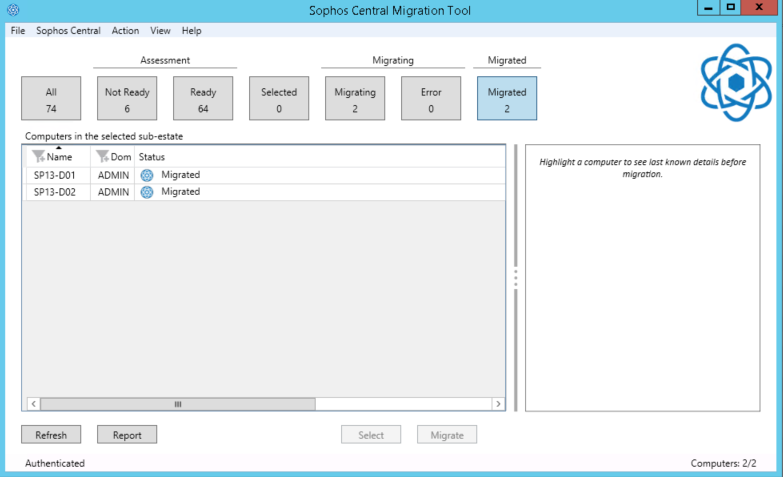Migration einer bestehenden Enterprise Console
Bitte beachten Sie
- Installation des Sophos Migration Tools
- Migration von Geräten mit Hilfe von Sophos Migration Tools
- Sophos Migration Tool starten

Installation des Sophos Migration Tools
1. Laden Sie das Sophos Migration Tool herunter:
https://sophos.itc.rwth-aachen.de/installer/scmt_sfx.exe
2. Starten Sie die Installation auf dem Server, auf dem auch Ihre Enterprise Console installiert ist. Wählen Sie einen Ordner, in den der Installer entpackt werden soll, und klicken Sie auf Install.
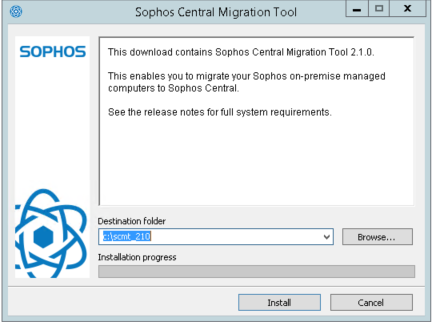
3. Mit dem Klick auf Next werden Sie aufgefordert, die Lizenzvereinbarung zu akzeptieren. Anschliessend klicken Sie auf Next und auf Install um die Installation durchzuführen.
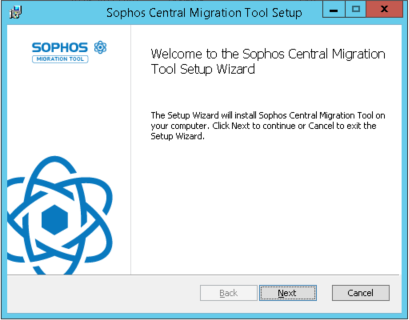
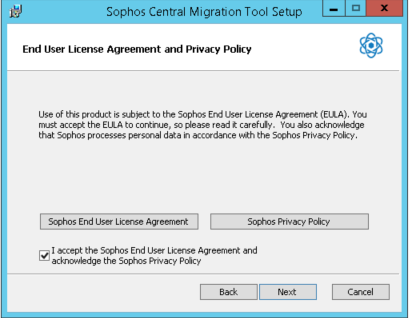
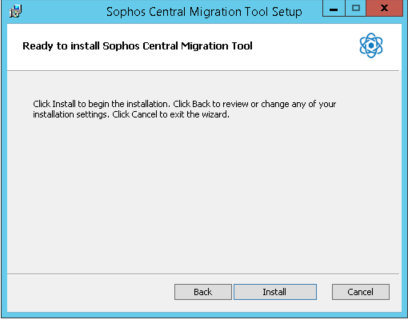
4. Nach erfolgreicher Installation schließend Sie den Installer mit dem Klick auf Finish.
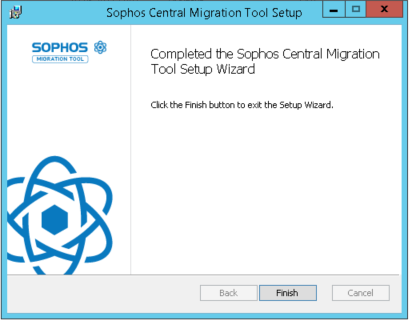
1. Beim ersten Start des Sophos Migration Tools muss die Verbindung zur Sophos Central Instanz hergestellt werden. Wählen Sie die Option Full assessment and migration aus und klicken Sie auf Continue.
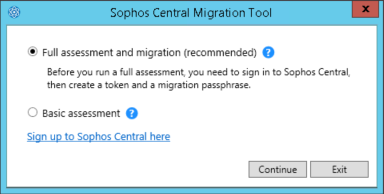
2. Klicken Sie auf den Link Click here to go to Sophos Central.
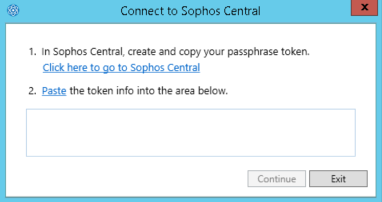
3. Es öffnet sich ein Browserfenster. Melden Sie sich hier an Sophos Central an.
Hinweis: Sollte Ihre Enterprise Console über keine Internetverbindung verfügen, können Sie auch folgenden Link in einem Browser auf Ihrem Arbeitsplatz öffnen:
https://central.sophos.com/manage/config/settings/token-management/new/passcode-token
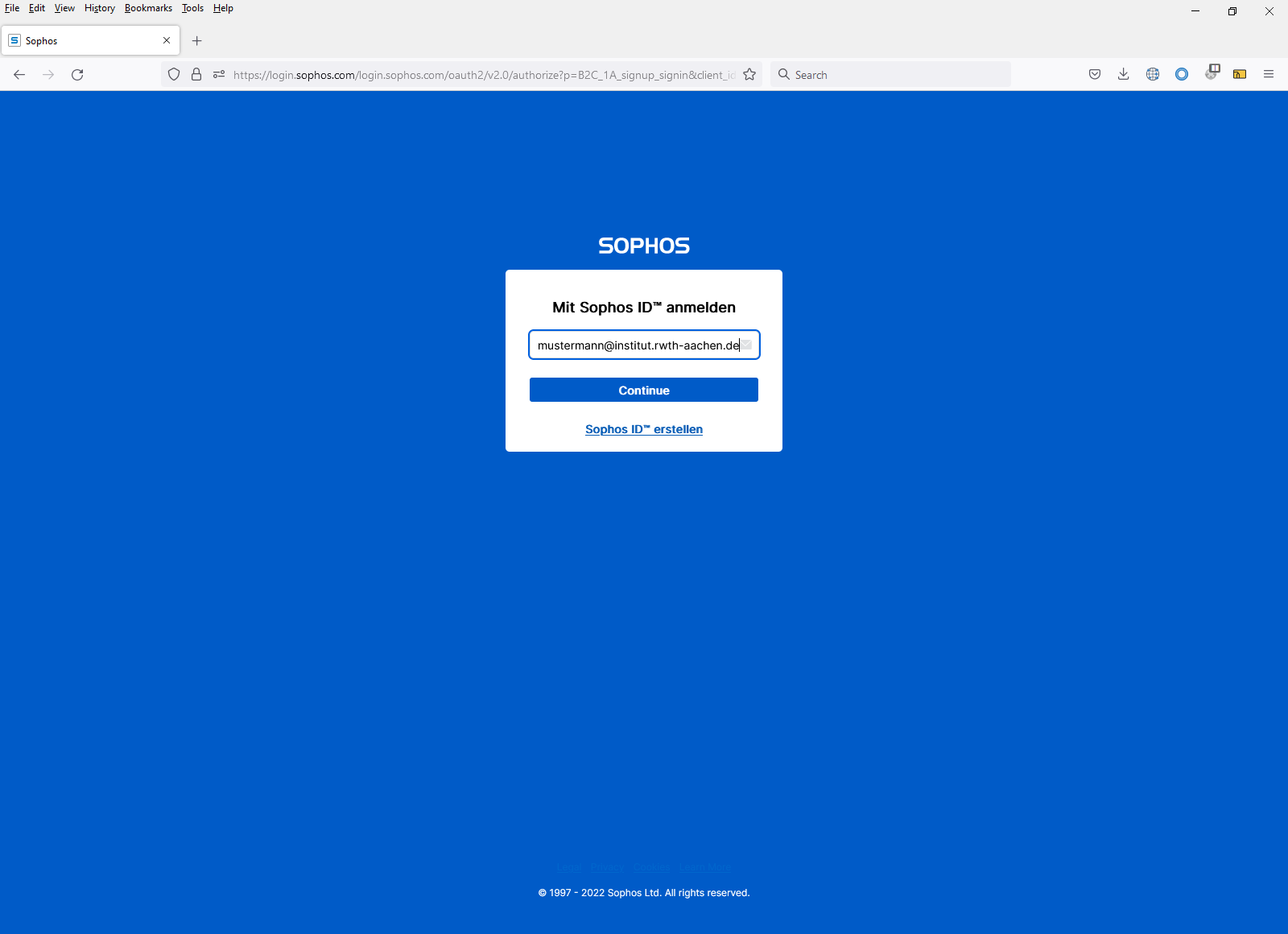
4. Nach erfolgreicher Anmeldung öffnet sich ein Fenster zur Einrichtung eines Tokens für die Kopplung. Vergeben Sie hier einen Namen sowie ein Passwort und klicken Sie auf Speichern.
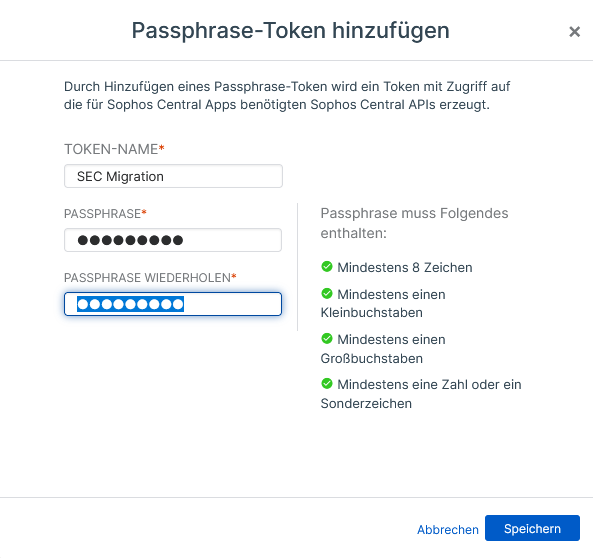
5. Über den Copy-Button können Sie den Token in die Zwischenablage kopieren.

6. Wechseln Sie wieder in das Sophos Migration Tool, fügen Sie den kopierten Token in das Feld unter Punkt 2 ein und klicken Sie auf Continue.
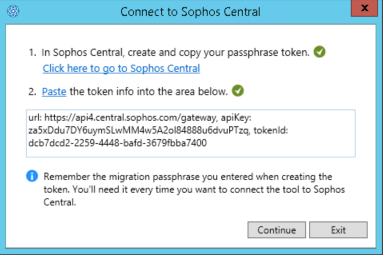
7. Geben Sie im folgenden Fenster Ihr Passwort für den Token ein.
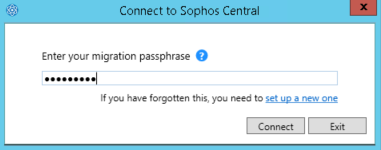
8. Nun öffnet sich die Liste der Geräte aus der Sophos Enterprise Console. Das Sophos Migration Tool analysiert für jedes einzelnen Gerät einen Status für eine mögliche Migration.
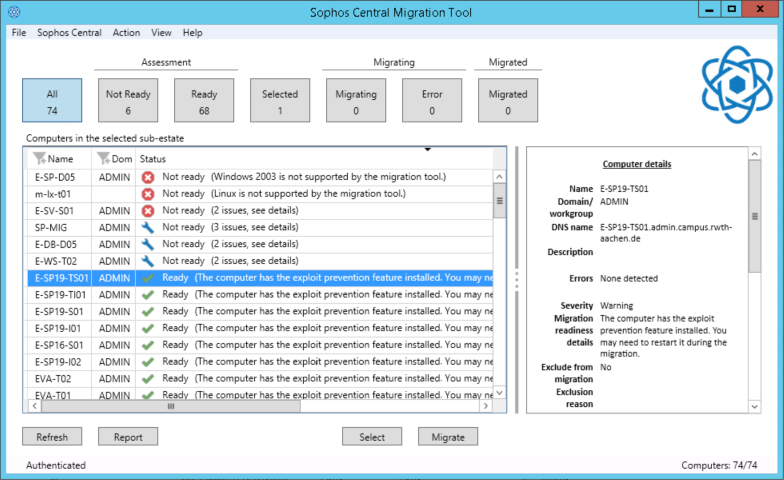
Migration von Geräten mit Hilfe von Sophos Migration Tools
1. Markieren Sie die zu migrierenden Systeme und klicken Sie auf Select.
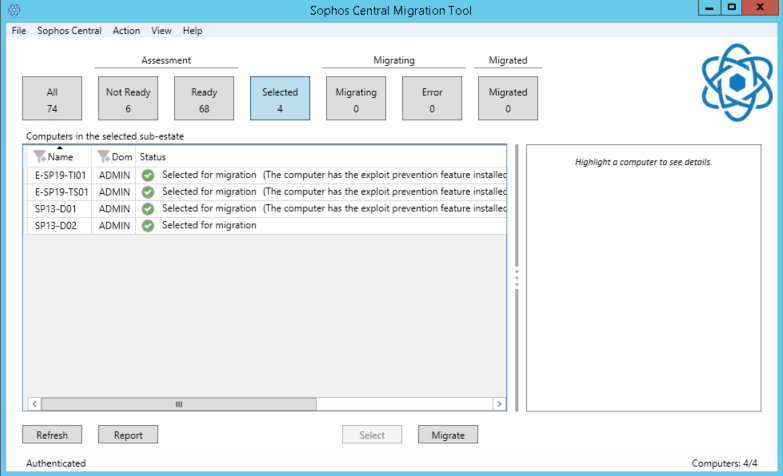
2.Wechseln Sie durch einen Klick auf Selected in die Ansicht für die zur Migration vorgesehenen Systeme und klicken Sie auf Migrate.
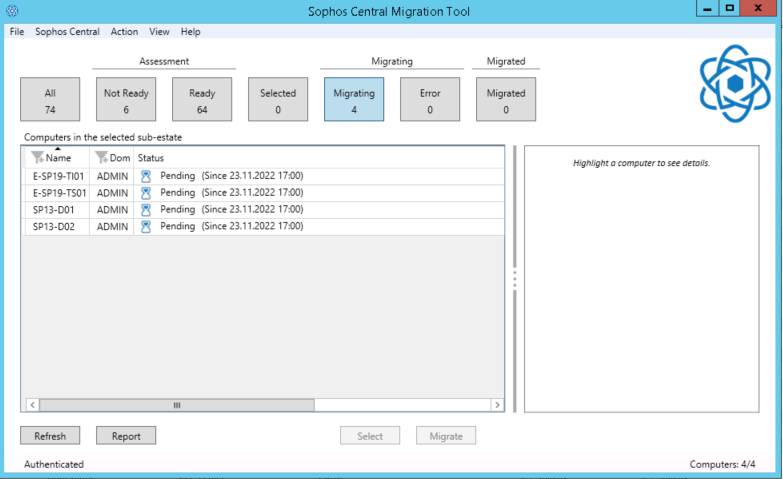
3. Unter dem Punkt Migrating können Sie den Status der einzelnen Systeme nachverfolgen.
Hinweis: Logdateien der Clientinstallation findet man auf dem Zielsystem unter:
C:\ProgramData\Sophos\CloudInstaller\Logs
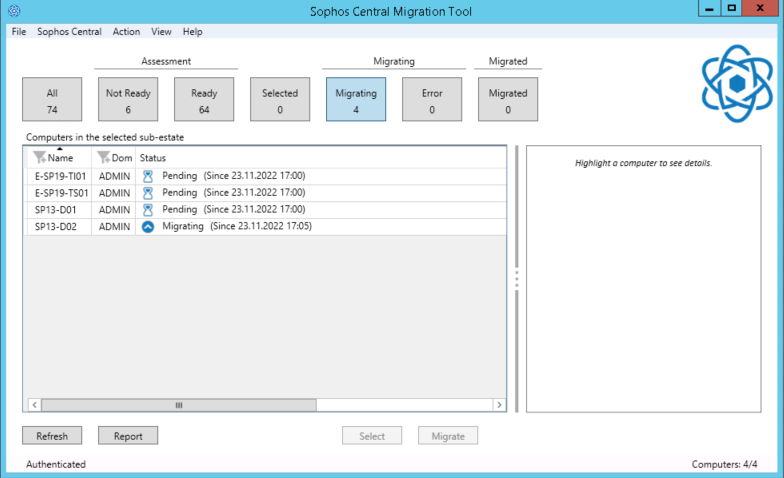
4. Nach erfolgreicher Migration werden die Server in der Ansicht Migrated angezeigt.